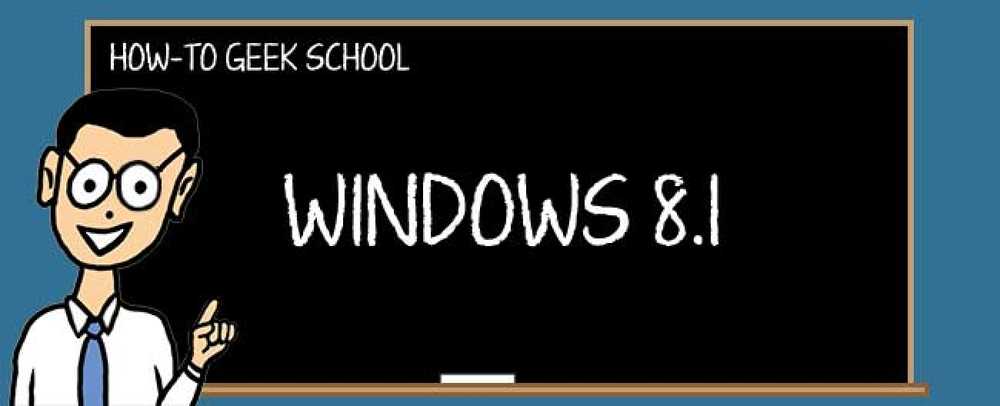Χρησιμοποιώντας το τελευταίο εργαλείο δημιουργίας αντιγράφων ασφαλείας για τη δημιουργία αντιγράφων ασφαλείας του τηλεφώνου σας Android

Η δημιουργία αντιγράφων ασφαλείας των υπολογιστών μας είναι κάτι που όλοι μας συνηθίζουμε. Δεν είναι κάτι που πολλοί άνθρωποι απολαμβάνουν, αλλά μόλις δημιουργηθεί αυτοματοποιημένη εργασία, είναι κάτι που μπορεί να ξεχαστεί έως ότου υποστείτε από την αποτυχία του σκληρού δίσκου ή από άλλη καταστροφή και πρέπει να σκεφτείτε την αποκατάσταση αρχείων. Αλλά τα πράγματα δεν είναι τόσο εύκολο όταν πρόκειται για το Android.
Θεωρητικά τα πράγματα πρέπει να είναι απλά. Πρόκειται για ένα λειτουργικό σύστημα από την Google - μια εταιρεία που δεν είναι ακριβώς άγνωστη με την έννοια της αποθήκευσης δεδομένων στο σύννεφο - έτσι θα σας συγχωρούσαμε ότι σκεφτήκατε ότι όλα στο τηλέφωνο ή στο tablet σας θα ήταν αυτόματα ή τουλάχιστον εύκολα στηρίχθηκαν για εσάς . Η πραγματικότητα είναι αρκετά διαφορετική.
Συγχρονισμός δεδομένων Android
Πολλές εφαρμογές θα αποθηκεύουν τα δεδομένα σας στο σύννεφο. Αυτό περιλαμβάνει, χωρίς έκπληξη, εφαρμογές από την Google. Αυτό σημαίνει ότι τα μηνύματα ηλεκτρονικού ταχυδρομείου, οι επαφές σας και άλλα περιεχόμενα της Google δεν χρειάζονται πραγματικά αντίγραφα ασφαλείας, διότι όλα αποθηκεύονται στο διαδίκτυο ούτως ή άλλως.

Αλλά αυτό είναι μόνο ένα πολύ μικρό μέρος αυτού που έχετε αποθηκεύσει στη συσκευή σας Android. Για να διευκολύνετε την αναβάθμιση σε μια νέα συσκευή ή για να επαναφέρετε μια προβληματική, οι λεπτομέρειες όλων των εφαρμογών που έχετε κατεβάσει αποθηκεύονται στο λογαριασμό σας.
Ενώ αυτό είναι χρήσιμο, δεν απέχει πολύ από το τέλος της ιστορίας. Έχοντας την Google να θυμάται ποιες εφαρμογές έχετε εγκαταστήσει είναι καλά και καλά, αλλά αυτό που οι περισσότεροι άνθρωποι ανησυχούν περισσότερο είναι τα δεδομένα που αποθηκεύονται μέσα σε αυτές τις εφαρμογές.
Το εάν μια συγκεκριμένη εφαρμογή υποστηρίζει δεδομένα για εσάς είναι μια πολύ επιτυχημένη υπόθεση. Δεν υπάρχει κανένας λόγος για καμία εφαρμογή να μην προσφέρει αυτή τη λειτουργία, αλλά συχνά συμβαίνει ότι τα δεδομένα δεν αποθηκεύονται μόνο τοπικά, αλλά δεν έχετε καμία επιλογή σχετικά με το που αποθηκεύονται στη συσκευή σας. Σημαντικοί ένοχοι εδώ είναι τα παιχνίδια. Θα μπορούσατε να περάσετε εβδομάδες που εργάζονται μέσω δεκάδων επιπέδων του αγαπημένου σας παιχνιδιού, αλλά εάν σκουπίσετε τη συσκευή σας για οποιονδήποτε λόγο, θα πρέπει να ξεκινήσετε από το μηδέν.

Σε ορισμένες περιπτώσεις, τα δεδομένα που δημιουργείτε μπορούν να αποθηκευτούν σε μια κάρτα SD - όπως φωτογραφίες που έχετε τραβήξει ή έγγραφα γραφείου που δημιουργείτε - αλλά αυτό δεν συμβαίνει πάντα και ασφαλώς δεν ισχύει για δεδομένα που δεν είστε άμεσα υπεύθυνοι για τη δημιουργία ( όπως το παιχνίδι σώζει).
Επιλογές δημιουργίας αντιγράφων ασφαλείας
Ανάλογα με τη συσκευή που διαθέτετε και τον παροχέα τηλεφώνου που χρησιμοποιείτε, μπορεί να διαπιστώσετε ότι έχετε εφοδιασθεί με κάποια μορφή εργαλείου δημιουργίας αντιγράφων ασφαλείας, αλλά αυτά είναι συνήθως περιορισμένα. Εξετάσαμε τον τρόπο με τον οποίο το SnapPea μπορεί να χρησιμοποιηθεί για τον έλεγχο και την δημιουργία αντιγράφων ασφαλείας της συσκευής σας, αλλά ίσως να νομίζετε ότι πρέπει να ρίζατε αν θέλετε να κάνετε σοβαρά την δημιουργία αντιγράφων ασφαλείας.

Αν πάτε κάτω από αυτό το δρόμο έχετε πολλά διαθέσιμα εργαλεία, συμπεριλαμβανομένου του υπέροχου Backup του Τιτανίου. Αλλά η ριζοβολία δεν είναι κάτι που όλοι είναι άνετοι, οπότε είναι καλό να γνωρίζουμε ότι όλα δεν χάνονται, αν προτιμάτε να αποφεύγετε αυτήν την επιλογή.
Το εργαλείο Ultimate Backup
Έχουμε εξετάσει την αδιάφατη δημιουργία αντιγράφων ασφαλείας μέσω της γραμμής εντολών, αλλά το Ultimate Backup Tool έχει έναν πιο φιλικό τρόπο αντιμετώπισης του ίδιου έργου - δεν χρειάζεται να πληκτρολογείτε μακρές εντολές για δημιουργία αντιγράφων ασφαλείας.
Προχωρήστε στο φόρουμ XDA Developers για να κατεβάσετε ένα αντίγραφο της τελευταίας έκδοσης του εργαλείου.

Θα χρειαστεί να εξαγάγετε τα περιεχόμενα του αρχείου zip που έχετε κατεβάσει, καθώς και να διασφαλίσετε ότι η συσκευή σας Android έχει ενεργοποιημένη τη δυνατότητα Debugging USB - αυτό μπορείτε να βρείτε στην ενότητα "Επιλογές προγραμματιστή" των ρυθμίσεων.
Συνδέστε το τηλέφωνο ή το tablet σας στον υπολογιστή σας και εκτελέστε το αρχείο δέσμης UBT.bat. Σε μερικά δευτερόλεπτα η συσκευή σας θα πρέπει να ανιχνευθεί - αν όχι, πιθανότατα σημαίνει ότι δεν έχει ενεργοποιηθεί το Debugging USB.

Το απλό μενού με κείμενο είναι εύκολο να κατανοηθεί. Από προεπιλογή, τα αντίγραφα ασφαλείας αποθηκεύονται σε ένα φάκελο "backup" στη μονάδα δίσκου C: αλλά αυτό μπορεί να αλλάξει επιλέγοντας την επιλογή 1. Αλλά είναι η επιλογή 2 που φροντίζει την επιχείρηση της δημιουργίας αντιγράφων ασφαλείας - ανεξάρτητα από το αν είστε ριζωμένοι ή όχι. Η επαναφορά των δεδομένων είναι εξίσου εύκολη και δεν υπάρχει λόγος να παίζετε με αρχεία ρυθμίσεων - όλα υποστηρίζονται από εσάς.

Πώς αντιμετωπίζετε τη δημιουργία αντιγράφων ασφαλείας της συσκευής σας Android; Έχετε ριζώσει το τηλέφωνο ή το tablet σας μόνο για να το κάνετε αυτό ή έχετε βρει άλλη λύση; Μοιραστείτε τις εμπειρίες σας στα παρακάτω σχόλια.